Anuncios de WordShark
![]() Escrito por Tomas Meskauskas el (actualizado)
Escrito por Tomas Meskauskas el (actualizado)
Instrucciones para eliminar WordShark
¿Qué es WordShark?
WordShark es una aplicación engañosa que ofrece al usuario una funcionalidad de traducción, por lo que el usuario espera que sea una aplicación fiable. Como WordShark se distribuye mediante un método engañoso de distribución de programas denominado 'empaquetado', pertenece a la categoría de programa potencialmente no deseado; la mayor parte de los usuarios lo instalan sin querer al descargar o instalar programas gratuitos. WordShark se introduce en los navegadores web más populares (Internet Explorer, Google Chrome, Mozilla Firefox) y, como cualquier software publicitario, empieza obviamente a proyectar anuncios intrusivos en línea (etiquetados como 'Ads by WordShark'). Para conseguirlo, los desarrolladores usan una capa virtual que les permite mostrar contenido gráfico de terceros en cualquier sitio visitado. Es posible que los anuncios aparezcan en una nueva pestaña del navegador o una nueva ventana. Habitualmente, los anuncios en texto, transitorios, enlaces textuales, comparativas de precio, cupones, publicidad dirigida y de otra clase que generan las aplicaciones como Word Shark apunta a sitios web que venden productos o ofrecen una funcionalidad determinada. No obstante, existe la posibilidad de que se redirija a un sitio web peligroso con contenido infeccioso, de ahí que al hacer clic en ellos se pueda infectar fácilmente el equipo con software publicitario o malicioso de alto riesgo.
También debería saber que WordShark, así como casi todos los programas publicitarios, recaban diversa información acerca de la navegación. La actividad de navegación web de los usuarios está controlada continuamente para reunir información sobre los hábitos de navegación de los internautas. Este tipo de aplicaciones publicitarias recaban probablemente información (que, según su política de privacidad, no es de carácter personal) sobre los sitios web visitados, páginas vistas, consultas de búsqueda, cookies, datos web, caché, contraseñas almacenadas, pulsaciones de teclado y ratón, direcciones IP, ubicación geográfica, etc. El problema es que la mayor parte de los usuarios no se dan cuenta de que la información registrada puede contener datos como tarjetas de crédito o contraseñas. Dado que estos datos se ceden posteriormente a terceros (posiblemente, a ciberdelincuentes), tener una aplicación que registrar información de carácter personal puede suponer un grave problema para la privacidad o dar lugar al robo de identidad. Por este motivo, no debería nunca dejar aplicaciones del tipo Word Shark instaladas en su sistema.
WordShark es 100 % idéntica a Wordinator y Super Click, ambas han sido desarrolladas por la misma empresa y ofrecen las mismas características. También cabe destacar que hay cientos de aplicaciones que comparten características similares con Word Shark. Todas las aplicaciones tipo adware enganchan al usuario mediante los servicios útiles para conseguir la instalación. Por ejemplo, PriceFountain, PriceLess, OffersWizard y Shopsafer ofrecen supuestamente al usuario un montón de descuentos al comprar en internet. Sin embargo, como sucede con WordShark, no aportan en realidad ningún valor. Nada más lejos de la realidad, las aplicaciones tipo adware han sido desarrolladas para hacer ganar dinero a los desarrolladores porque reciben dinero cada vez que se hace clic en los anuncios mostrados, así como por cesión de datos. Tenga en cuenta que la mayor parte del software publicitario se distribuye en portales de descargas gratuitas; por ello, merece la pena saber que esos sitios (p. ej.: downloads.com, softonic.com, soft32.com, etc.) monetizan su tráfico y servicios gratuitos a través de gestores de descargas. Siempre que el usuario descarga programas gratuitos, se le exige usar programas asistentes de descarga como herramienta para descargar el programa seleccionado. Se suele decir que los gestores de descarga agilizarán y facilitarán el proceso de descarga. Sin embargo, el verdadero fin es generar ofertas de programas de terceros que son presentados como si fueran totalmente fiables y sin virus. No obstante, al instalar a la ligera y aceptar sin cuidado las ofertas, el usuario se arriesga a infectar el sistema con software publicitario o malicioso (en este caso, con WordShark). Por tanto, nunca debería aceptar ninguna oferta para instalar aplicaciones desconocidas. Si ya ha instalado esta aplicación engañosa, las siguientes instrucciones le servirán de guía para eliminar el software publicitario Word Shark.
¿Cómo se instaló Word Shark en mi equipo?
Las conclusiones de los estudios muestran que casi ningún usuario presta atención al descargar o instalar software; se saltan casi todos los pasos en el proceso de descarga o instalación. Los desarrolladores de las aplicaciones tipo adware se aprovechan de ese error y ocultan la instalación bajo la configuración 'personalizada' o 'avanzada', por lo que no lo indican claramente. En ocasiones, no se le informa al usuario de que se instalarán programas de terceros.
¿Cómo se puede evitar que se instalen aplicaciones potencialmente no deseadas?
A ser posible, haga clic siempre en el enlace directo de descarga en vez de usar el cliente de descarga ofertado. Sin embargo, si se le obliga a usar el asistente de descarga, asegúrese de que analiza con detenimiento cada paso del proceso de descarga de programas gratuitos y de que nunca acepta ofertar para instalar programas adicionales. Lo mismo es de aplicación en el caso de la instalación del software previamente descargado; seleccione siempre la configuración 'personalizada' o 'avanzada', así se mostrarán todas las apps desconocidas y podrá cancelarlas para que no se instalen. Se recomienda encarecidamente descargar los programas desde el sitio web oficial en vez de hacerlo desde otros sitios de descargas.
Instalador fraudulento de programas gratuitos usado para distribuir el software publicitario WordShark:

El software publicitario WordShark mostrando anuncios intrusivos en internet ('Anuncios de WordShark'):
Eliminación automática instantánea de malware:
La eliminación manual de amenazas puede ser un proceso largo y complicado que requiere conocimientos informáticos avanzados. Combo Cleaner es una herramienta profesional para eliminar malware de forma automática, que está recomendado para eliminar malware. Descárguelo haciendo clic en el siguiente botón:
▼ DESCARGAR Combo Cleaner
El detector gratuito verifica si su equipo está infectado. Para usar el producto con todas las funciones, debe comprar una licencia para Combo Cleaner. 7 días de prueba gratuita limitada disponible. Combo Cleaner es propiedad y está operado por Rcs Lt, la empresa matriz de PCRisk. Leer más. Si decide descargar este programa, quiere decir que usted está conforme con nuestra Política de privacidad y Condiciones de uso.
Menú rápido:
- ¿Qué es Word Shark?
- PASO 1. Desinstalar la aplicación Word Shark desde el Panel de control.
- PASO 2. Eliminar el adware de WordShark de Internet Explorer.
- PASO 3. Eliminar los anuncios WordShark de Google Chrome.
- PASO 4. Eliminar la publicidad WordShark de Mozilla Firefox.
- PASO 5. Eliminar los anuncios WordShark de Safari.
- PASO 6. Eliminar extensiones malintencionadas de Microsoft Edge.
Eliminar el programa publicitario WordShark:
Usuarios de Windows 10:

Haga clic con el botón derecho en la esquina inferior izquierda de la pantalla, en el Menú de acceso rápido, seleccione Panel de control. En la nueva ventana, elija Desinstalar un programa.
Usuarios de Windows 7:

Haga clic en Inicio (El "logo de Windows" en la esquina inferior izquierda de su escritorio), elija Panel de control. Localice la opción Programas y características y haga clic en Desinstalar un programa.
Usuarios de macOS (OSX):

Haga clic Finder, en la nueva ventana, seleccione Aplicaciones. Arrastre la app desde la carpeta Aplicaciones hasta la papelera (ubicada en su Dock). Seguidamente, haga clic derecho sobre el icono de la papelera y seleccione Vaciar papelera.

En la ventana de desinstalación de programas, busque por "Word Shark", seleccione este registro y haga clic en "Desinstalar" o "Suprimir".
Tras desinstalar los programas no deseados que generan anuncios de WordShark, analice su ordenador en busca de componentes restantes no deseados o posibles infecciones de malware. Para analizar su sistema, elija un programa recomendado para eliminar programas maliciosos.
Eliminar los anuncios de WordShark en los navegadores web:
En la fecha de nuestra investigación, no se instalaban los complementos de WordShark en Internet Explorer, Google Chrome o Mozilla Firefox, aunque sí que aparecía incluido en otro software publicitario. Por tanto, le recomendamos eliminar todas las aplicaciones que no quiera de sus navegadores web.
Este vídeo muestra cómo eliminar los complementos de navegador potencialmente no deseados:
 Deshacerse de los complementos maliciosos en Internet Explorer:
Deshacerse de los complementos maliciosos en Internet Explorer:
Haga clic en el icono de la "ruedecita" ![]() (en la esquina superior derecha de Internet Explorer), seleccione "Administrar complementos". Fíjese en cualquier extensión recientemente instalada que parezca sospechosa, seleccione las entradas pertinentes y haga clic en eliminar.
(en la esquina superior derecha de Internet Explorer), seleccione "Administrar complementos". Fíjese en cualquier extensión recientemente instalada que parezca sospechosa, seleccione las entradas pertinentes y haga clic en eliminar.
Método opcional:
Si sigue teniendo problemas con la eliminación de wordshark (adware), restablezca la configuración de Internet Explorer por defecto.
Usuarios de Windows XP: Clic en Inicio, pulse en Ejecutar; en la nueva ventana, escriba inetcpl.cpl. A continuación, haga clic en la pestaña Opciones avanzadas y luego en Restablecer... .

Usuarios de Windows Vista y Windows 7: Haga clic en el logo de Windows, en el cuadro de búsqueda teclee inetcpl.cpl y pulse Enter. En la nueva ventana, haga clic en la pestaña de Opciones avanzadas, luego haga clic en Restablecer.

Usuarios de Windows 8: Abra Internet Explorer y haga clic en el icono de la ruedecita. Seleccione Opciones de Internet.

En la nueva ventana, selecciona la pestaña de Opciones avanzadas.

Haga clic en el botón Restablecer.

Confirme que desea restablecer la configuración predeterminada de Internet Explorer haciendo clic en el botón Restablecer.

 Eliminar las extensiones maliciosas en Google Chrome:
Eliminar las extensiones maliciosas en Google Chrome:
Haga clic en el icono del menú de Chrome ![]() (parte superior derecha de Google Chrome), seleccione "Herramientas" y haga clic en "Extensiones". Ubique todas los complementos recientemente instalados, seleccione las entradas pertinentes y haga clic en el icono de la papelera.
(parte superior derecha de Google Chrome), seleccione "Herramientas" y haga clic en "Extensiones". Ubique todas los complementos recientemente instalados, seleccione las entradas pertinentes y haga clic en el icono de la papelera.
Método opcional:
Si sigue teniendo problemas para eliminar wordshark (adware), restablezca la configuración predeterminada del navegador Google Chrome. Haga clic en el icono de menú en Chrome ![]() (parte superior derecha de Google Chrome) y seleccione Configuración. Diríjase a la parte inferior de la pantalla. Haga clic en el enlace Configuración avanzada.
(parte superior derecha de Google Chrome) y seleccione Configuración. Diríjase a la parte inferior de la pantalla. Haga clic en el enlace Configuración avanzada.

De nuevo, utilice la barra de desplazamiento para ir a la parte inferior de la pantalla y haga clic en el botón Restablecer (Restaura los valores predeterminados originales de la configuración).

En la nueva ventana, confirme que quiere restablecer la configuración predeterminada de Google Chrome haciendo clic en el botón Restablecer.

 Eliminar los complementos maliciosos en Mozilla Firefox:
Eliminar los complementos maliciosos en Mozilla Firefox:
Haga clic en "Firefox" ![]() (en la esquina superior derecha de la ventana principal), seleccione "Complementos". Haga clic en "Extensiones" y, en la nueva pantalla, elimine los complementos instalados recientemente que parezcan sospechosos.
(en la esquina superior derecha de la ventana principal), seleccione "Complementos". Haga clic en "Extensiones" y, en la nueva pantalla, elimine los complementos instalados recientemente que parezcan sospechosos.
Método opcional:
Los usuarios con problemas para eliminar de wordshark (adware) pueden restablecer la configuración de Mozilla Firefox.
Abra Mozilla Firefox; en la esquina superior derecha de la ventana principal, haga clic en el menú de Firefox ![]() ; en el menú desplegado, pulse sobre el icono Abrir menú de ayuda
; en el menú desplegado, pulse sobre el icono Abrir menú de ayuda ![]()

Seleccione Información para solucionar problemas.

En la nueva pantalla, haga clic en el botón Restablecer Firefox.

En la nueva ventana, confirme que desea restablecer la configuración predeterminada de Mozilla Firefox haciendo clic en el botón Restablecer.

 Eliminar extensiones maliciosas en Safari:
Eliminar extensiones maliciosas en Safari:

Cerciórese de que su navegador Safari está activo. Haga clic en el menú de Safari y seleccione Preferencias…

En la nueva ventana, haga clic en Extensiones, revise todas las extensiones instaladas recientemente que parezcan sospechosas, selecciónelas y haga clic en Desinstalar.
Método opcional:
Asegúrese de que su navegador Safari está activo y haga clic en el menú Safari. Seleccione Borrar historial y datos de sitios webs del menú desplegable.

En el cuadro de diálogo que se ha abierto, seleccione Todo el historial y pulse el botón Borrar historial.

 Eliminar extensiones maliciosas de Microsoft Edge:
Eliminar extensiones maliciosas de Microsoft Edge:

Haga clic en el ícono de menú de Edge ![]() (en la esquina superior derecha de Microsoft Edge), seleccione "Extensiones". Localice todos los complementos de navegador sospechosos recientemente instalados y haga clic en "Eliminar" debajo de sus nombres.
(en la esquina superior derecha de Microsoft Edge), seleccione "Extensiones". Localice todos los complementos de navegador sospechosos recientemente instalados y haga clic en "Eliminar" debajo de sus nombres.

Método opcional:
Si continúa teniendo problemas con la eliminación de wordshark (adware), restablezca la configuración del navegador Microsoft Edge. Haga clic en el ícono de menú de Edge ![]() (en la esquina superior derecha de Microsoft Edge) y seleccione Configuración.
(en la esquina superior derecha de Microsoft Edge) y seleccione Configuración.

En el menú de configuración abierto, seleccione Restablecer Configuración.

Seleccione Restaurar configuración a sus valores predeterminados. En la ventana abierta, confirme que desea restablecer la configuración predeterminada de Microsoft Edge haciendo clic en el botón Restablecer.

- Si esto no ayudó, siga estas instrucciones alternativas que explican cómo restablecer el navegador Microsoft Edge.
Resumen:
 Con normalidad, el software publicitario o aplicaciones potencialmente no deseadas se introducen sin permiso en los navegadores web del usuario al descargar programas gratuitos. Algunos de los sitios web malintencionados que ofrecen descargas de programas gratuitos no dejan descargar el programa elegido si se decide rechazar la instalación de software promocionado. Tenga en cuenta que la fuente más segura para descargar programas gratuitos es el sitio web de los creadores. Al instalar el programa gratuito ya descargado, elija la opción de instalación personalizada o avanzada; este paso mostrará todas las aplicaciones no deseadas que se iban a instalar junto con el programa de su elección.
Con normalidad, el software publicitario o aplicaciones potencialmente no deseadas se introducen sin permiso en los navegadores web del usuario al descargar programas gratuitos. Algunos de los sitios web malintencionados que ofrecen descargas de programas gratuitos no dejan descargar el programa elegido si se decide rechazar la instalación de software promocionado. Tenga en cuenta que la fuente más segura para descargar programas gratuitos es el sitio web de los creadores. Al instalar el programa gratuito ya descargado, elija la opción de instalación personalizada o avanzada; este paso mostrará todas las aplicaciones no deseadas que se iban a instalar junto con el programa de su elección.
Ayuda para la desinfección:
Si se encuentra con problemas al intentar eliminar wordshark (adware) de su equipo, por favor pida ayuda en nuestro foro de eliminación de programas maliciosos.
Publique un comentario:
Si dispone de más información sobre wordshark (adware) o sobre la forma de eliminarlo, por favor comparta su conocimiento en la sección de comentarios de abajo.
Fuente: https://www.pcrisk.com/removal-guides/9084-ads-by-ws

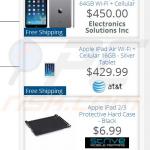










▼ Mostrar discusión.